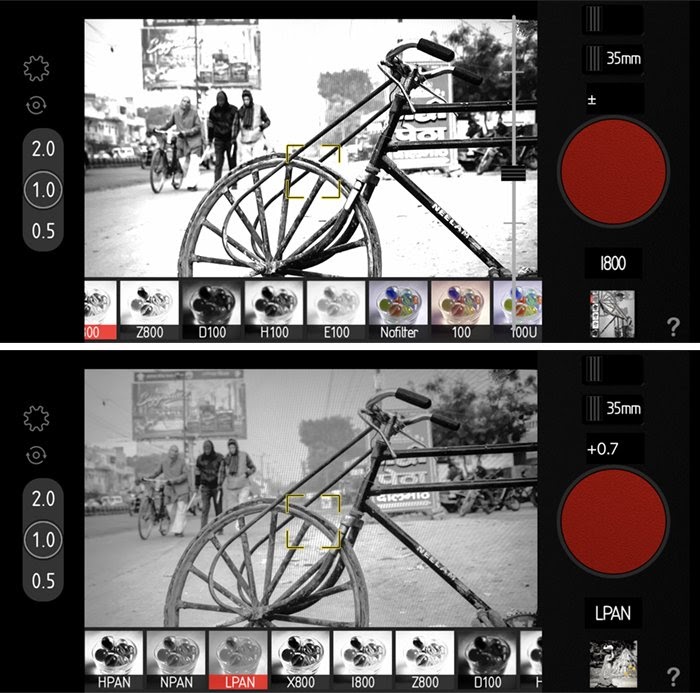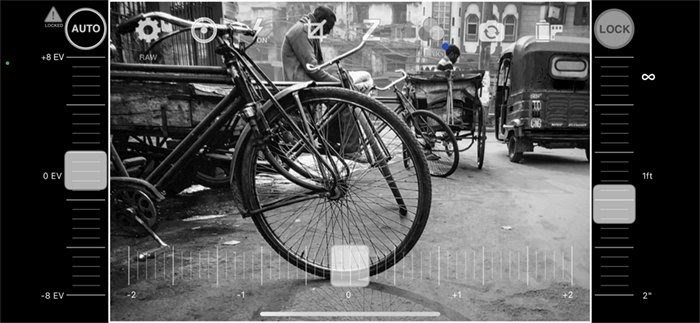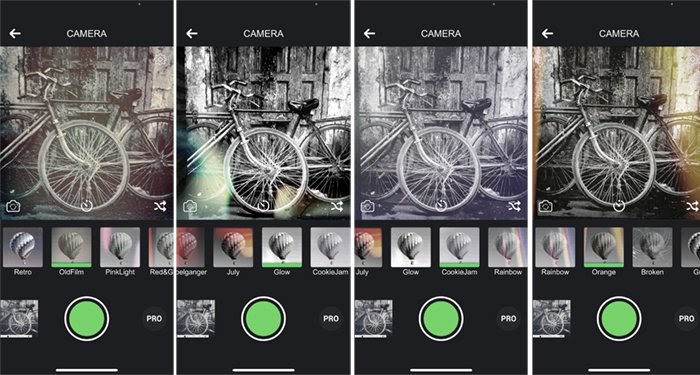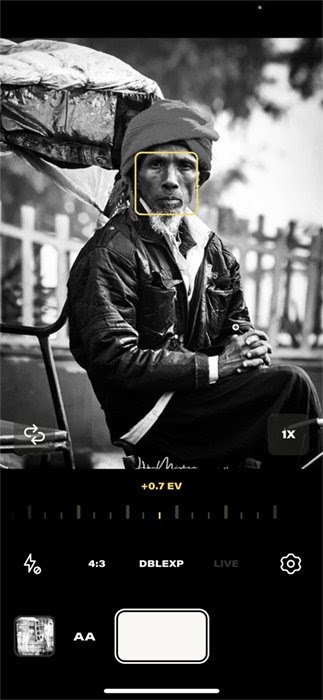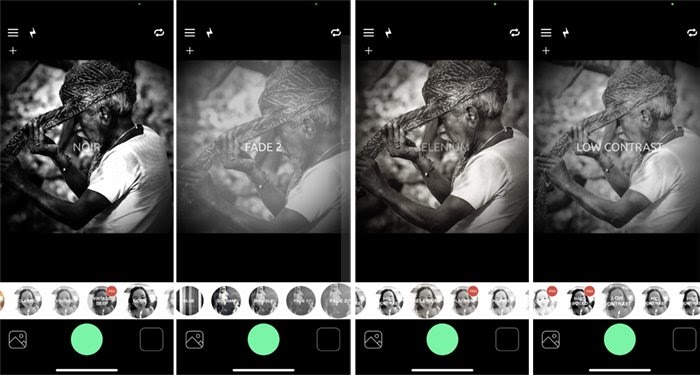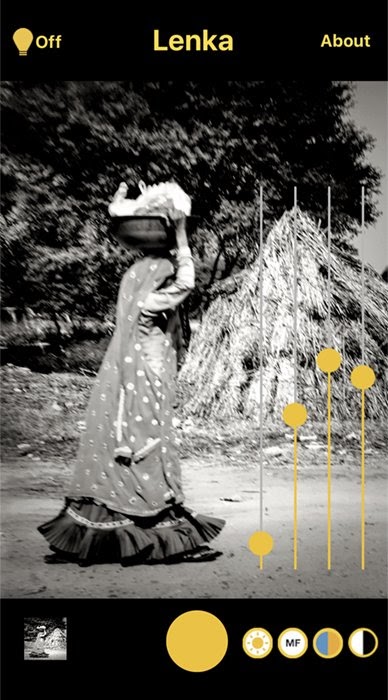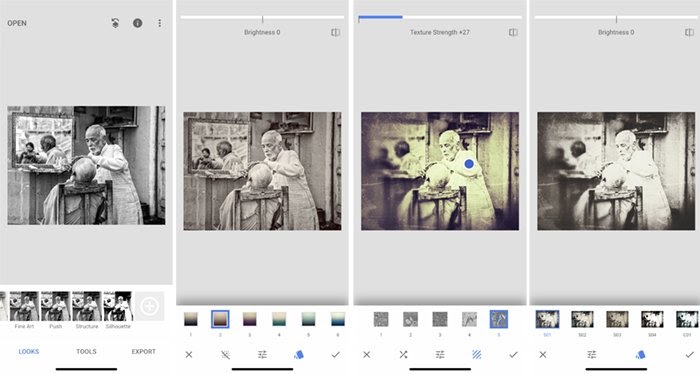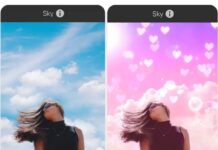Đen trắng là giao diện cổ điển trong nhiếp ảnh làm nổi bật đường nét và ánh sáng. Trong bài viết này, chúng tôi giới thiệu cho bạn những ứng dụng giúp thay đổi hình ảnh sang dạng đen trắng.
Thành phố hình ảnh iphone đen trắng
Chụp ảnh đen trắng ngay trên điện thoại
Đầu tiên, chúng ta xem xét một số ứng dụng tạo ảnh đen trắng . Mỗi ứng dụng này đều tạo ra vẻ thẩm mỹ đen trắng trong máy ảnh.
1. Provoke Camera
Provoke Camera là một ứng dụng giả lập phim phổ biến bao gồm khoảng một chục hiệu ứng phim theo phong cách những năm 1960. Những bức ảnh này dựa trên phong cách của các nhiếp ảnh gia nổi tiếng người Nhật Bản như Daido Moriyama. Trên trang web của nhà phát triển, bạn có thể nhận được mô tả của từng kiểu chụp. Điều này sẽ rất hữu ích để đưa vào ứng dụng. Ví dụ, HPAN có độ tương phản cao. H100 có độ tương phản cao với độ mờ.
Bạn có thể thay đổi độ phơi sáng của ảnh. Bằng cách nhấn đúp vào màn hình, bạn có thể thay đổi điểm lấy nét. Với ứng dụng này, bạn có thể tạo ảnh và áp dụng hiệu ứng phim cho ảnh đã có trong thư viện ảnh của mình.
Giao diện ứng dụng Máy ảnh kích hoạt hiển thị hai trong số các bộ lọc
2. Camera1
Camera1 là ứng dụng chụp ảnh đen trắng yêu thích của chúng tôi. Với ứng dụng này, điện thoại của bạn sẽ trở thành một máy ảnh đen trắng thủ công. Bạn có thể thay đổi độ phơi sáng và điều chỉnh tiêu điểm theo cách thủ công. Bất cứ khi nào bạn thay đổi cài đặt độ phơi sáng, một biểu đồ sẽ bật lên để hướng dẫn lựa chọn của bạn. Vệt đỏ xuất hiện nếu bạn phơi sáng quá mức. Kính lúp giúp bạn quay số tập trung. Bạn có thể khóa cài đặt để chụp một loạt ảnh đen trắng.
Ảnh chụp màn hình ứng dụng đen trắng camera1 cảnh đường phố Ấn Độ
Các thanh trượt Camera1 cho phép bạn kiểm soát độ phơi sáng và tiêu điểm theo cách thủ công. Bạn có thể chụp ở nhiều định dạng thô khác nhau. Những định dạng này đều có khả năng lưu giữ thông tin về màu sắc cũng như JPEG đơn sắc. Khi bạn áp dụng các bộ lọc màu cho ảnh của mình, bạn có thể thấy hiệu ứng trong thời gian thực. Điều này cho bạn thấy chính xác cách mỗi bộ lọc ảnh hưởng đến màu sắc.
3. Hypocam
Hypocam là một ứng dụng đen trắng miễn phí đi kèm với năm bộ lọc và họa tiết đen trắng. Bạn có thể mua thêm trong ứng dụng. Trên đầu các bộ lọc cơ bản, bạn có thể thêm bộ lọc màu để nhấn mạnh hoặc giảm thiểu một số màu nhất định trong cảnh. Khi bạn đã chụp ảnh, bạn có thể áp dụng kết cấu, hạt, họa tiết và làm mờ dần để có được giao diện như ý muốn.
Hypocam cũng hoạt động như một ứng dụng bộ lọc đen trắng. Bạn có thể áp dụng các bộ lọc cho ảnh trong thư viện ảnh của mình và chỉnh sửa hiệu ứng trong ứng dụng. Ứng dụng này là một công cụ dễ dàng và linh hoạt. Bạn có thể mở rộng bộ sưu tập bộ lọc của mình và các chức năng chỉnh sửa rất đơn giản nhưng mạnh mẽ.
Giao diện Hypocam (bên trái) với các điều khiển chỉnh sửa ở trên cùng. Bạn có thể áp dụng các bộ lọc và chỉnh sửa cho các hình ảnh đã chụp trước đó (bên phải).
4. Black and White Camera
Black and White Camera cho phép bạn chụp ảnh với các hiệu ứng phim. Một số bộ lọc mô phỏng giao diện của tấm phim với các đốm sáng, sự đổi màu và vết xước trên phim âm bản. Nếu bạn muốn có một giao diện cổ điển phim cũ, đây là ứng dụng của bạn.
Có nhiều bộ lọc đi kèm và bạn có thể mua thêm trong ứng dụng. Ứng dụng hoạt động với máy ảnh của điện thoại của bạn. Nhưng bạn cũng có thể áp dụng các bộ lọc cho hình ảnh trên thư viện ảnh của mình. Phiên bản miễn phí của ứng dụng này làm mờ hình ảnh của bạn và có thể xuất hiện quảng cáo, có thể làm bạn mất tập trung vào việc tạo hình ảnh. Nếu bạn thích ứng dụng này, bạn buộc phải nâng cấp lên phiên bản trả phí.
Giao diện máy ảnh đen trắng hiển thị bốn bộ lọc
5. Argentum Camera
Argentum Camera mô phỏng lại các bức ảnh đen trắng của nhiếp ảnh gia nổi tiếng. Chúng bao gồm Ansel Adams và Henri Cartier-Bresson . Ứng dụng được tải xuống miễn phí và đi kèm với bộ lọc Ansel Adams. Bạn có thể mua những người khác trong ứng dụng.
Có nhiều điều chỉnh ẩn trong ứng dụng. Bạn có thể điều chỉnh độ phơi sáng, chụp ở chế độ Trực tiếp, sử dụng đèn flash hoặc ánh sáng không đổi, thay đổi hướng và tỷ lệ khung hình, và chọn chụp ở định dạng JPEG hoặc thô. Trong một vài tình huống, cài đặt DBLEXP chụp cho phép bạn xếp lớp ảnh ở chế độ phơi sáng kép .
Ảnh phơi sáng kép ở Argentum
6. BlackCam & BlackCam Pro
BlackCam của nhà phát triển Pierre Gougelet cho phép bạn tạo ảnh đen trắng bằng cách sử dụng các bộ lọc có thể điều chỉnh. Các bộ lọc mô phỏng giao diện đen trắng cổ điển, bao gồm cả các hiệu ứng bộ lọc màu. Ứng dụng có một vài bộ lọc chuyên nghiệp, nhưng hầu hết đều miễn phí trong ứng dụng. Nhấp vào nút dấu cộng và bạn thậm chí có nhiều quyền kiểm soát hơn đối với ảnh của mình. Sử dụng các thanh trượt để thay đổi độ phơi sáng, họa tiết, độ mờ và lượng khử bão hòa.
Giao diện ứng dụng BlackCam hiển thị bốn trong số các bộ lọc: Noir, Fade 2, Selenium và Low Contrast
7. Lenka
Lenka là một ứng dụng đen trắng miễn phí có thể biến điện thoại của bạn thành một chiếc máy ảnh đen trắng. Sử dụng thanh trượt, bạn có thể kiểm soát độ phơi sáng, cân bằng trắng và độ tương phản. Bạn cũng có thể điều chỉnh tiêu điểm theo cách thủ công. Chụp ảnh với đèn flash bị tắt, cũng như nhiều ống kính của điện thoại. Đây là một công cụ đơn giản nếu bạn muốn có một ứng dụng đen trắng đơn giản trên điện thoại của mình.
Trong giao diện Lenka, các thanh trượt để phơi sáng, lấy nét, cân bằng trắng và độ tương phản xuất hiện ở bên phải màn hình.
8. Hipstamatic X & Classic
Hipstamatic X là phiên bản miễn phí của ứng dụng chụp ảnh cổ điển này. Các nhà phát triển cũng tạo ra một ứng dụng TinType và Hipstamatic Classic.
Giao diện đồ họa bắt nguồn từ những năm 1960. Bạn có thể chọn giao diện hoặc chọn mô phỏng máy ảnh tương tự. Bạn cũng có thể xây dựng mô phỏng máy ảnh cổ điển của riêng mình với các ống kính và tùy chọn phim khác nhau. Sau khi bạn chụp ảnh, bạn có thể áp dụng các bộ lọc khác nhau.
Giao diện máy ảnh mô phỏng Hipstamatic X Model 100
Chuyển đổi màu sang đen trắng
Những ứng dụng ở trên đã cho phép bạn chụp ảnh đen trắng trực tiếp. Riêng ứng dụng sau đây, bạn không cần phải suy nghĩ về việc soạn ảnh đen trắng khi chụp ảnh. Bạn có thể sử dụng một ứng dụng máy ảnh quen thuộc và quyết định kiểu đơn sắc sau đó.
9. Snapseed
Snapseed là một ứng dụng chỉnh sửa ảnh phổ biến. Nó là một trong những lựa chọn tốt nhất khi chuyển đổi hình ảnh màu sang đen trắng. Ứng dụng sẽ hướng dẫn bạn quá trình chỉnh sửa ảnh của mình bắt đầu bằng bộ lọc, sau đó là giao diện. Số lượng các công cụ chỉnh sửa gần như áp đảo. Bạn có thể thay đổi gần như bất kỳ khía cạnh nào của hình ảnh của mình. Chọn một công cụ và nhấp qua các tùy chọn. Các công cụ như Vintage, Retrolux, Noir và Grainy Film sẽ mang đến cho hình ảnh của bạn một vẻ ngoài cổ điển. Bạn có thể thêm văn bản, khung và thậm chí cả hình ảnh thứ hai dưới dạng phơi sáng kép. Có rất nhiều quyền chỉnh sửa trong Snapseed và ứng dụng này miễn phí.
Giao diện ứng dụng Snapseed hiển thị các bộ lọc theo bốn trong số các công cụ: Trông, Cổ điển, Grunge và Noir.
10. Dramatic Black & White
Dramatic Black & White là một ứng dụng chỉnh sửa ảnh mạnh mẽ của JixPix Software. Chọn một hình ảnh từ điện thoại của bạn để bắt đầu áp dụng các bộ lọc. Ứng dụng đã mua đi kèm với hàng chục bộ lọc đen trắng, bao gồm nhiều bộ lọc hồng ngoại. Bạn cũng có thể tùy chỉnh các bộ lọc. Bạn có thể thay đổi tông màu, độ mềm, độ sáng và độ tương phản. Bạn cũng có thể thêm bộ lọc màu và hạt. Điều làm cho ứng dụng này trở nên độc đáo là khả năng thêm đèn chiếu. Đây là những vùng ánh sáng và bóng tối bổ sung mà bạn có thể điều chỉnh, nghiêng và tăng cường độ sáng theo ý muốn. Bạn có thể tạo lớp nhiều đèn sân khấu để có hiệu ứng phức tạp hơn.
Phần kết luận
Chúng tôi đã giới thiệu đến bạn những ứng dụng máy ảnh đen trắng tốt nhất và trình chỉnh sửa ảnh đen trắng tốt nhất. Ứng dụng đen trắng yêu thích của chúng tôi là Camera1 vì chức năng của nó. Nếu bạn muốn một ứng dụng bộ lọc đơn giản hơn, thì Hypocam là lựa chọn tốt nhất cho bạn. Snapseed đứng đầu các ứng dụng chỉnh sửa ảnh đen trắng của chúng tôi.